1 notarized backup, Notarized backup – Acronis True Image 2017 NG Benutzerhandbuch
Seite 46
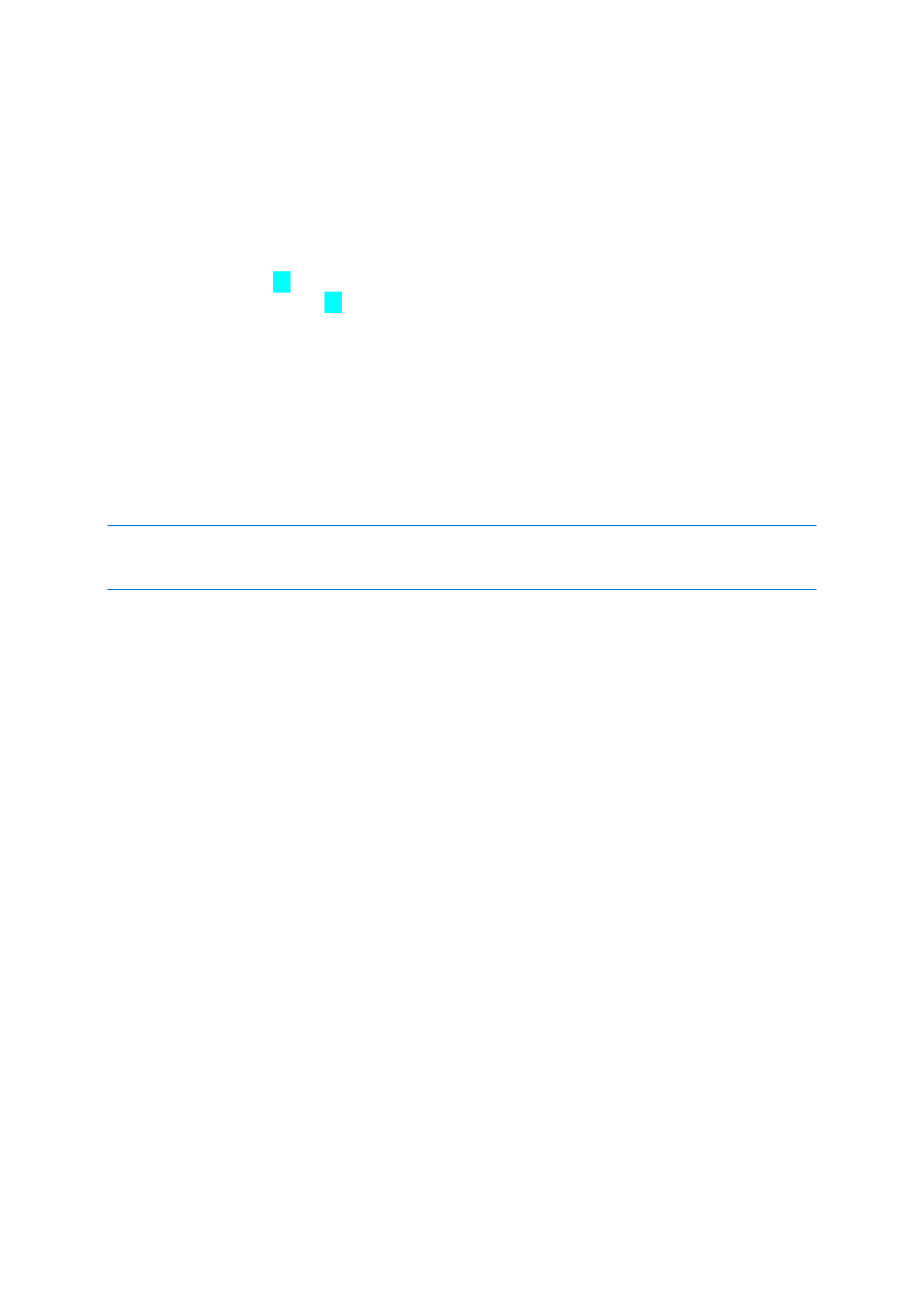
46
Copyright © Acronis International GmbH, 2002-2017
Ihr externes Laufwerk – Falls ein externes Laufwerk an Ihrem Computer angeschlossen ist,
können Sie dieses aus der Liste auswählen.
NAS – Wählen Sie ein NAS-Gerät aus der Liste der gefundenen NAS-Geräte. Falls Sie nur ein
NAS-Gerät haben, wird Acronis True Image 2017 vorschlagen, dieses als Standardziel für
Backups zu verwenden.
Durchsuchen – Wählen Sie einen Zielordner aus dem Verzeichnisbaum.
8. [Optionaler Schritt] Klicken Sie auf Optionen, um das Backup zu konfigurieren (Planung (S. 52),
Backup-Schema (S. 55) und Kennwortschutz (S. 65) eingeschlossen). Zu weiteren Informationen
siehe Backup-Optionen (S. 51).
9. [Optionaler Schritt] Klicken Sie auf das Symbol Kommentar hinzufügen und geben Sie dann einen
gewünschten Kommentar für die Backup-Version ein. Backup-Kommentare erleichtern Ihnen das
Auffinden einer gewünschten Backup-Version, wenn Sie Ihre Daten zu einem späteren Zeitpunkt
wiederherstellen wollen.
10. Gehen Sie folgendermaßen vor:
Klicken Sie auf Backup jetzt, um das Backup umgehend auszuführen.
Wenn Sie möchten, dass das Backup zu einem späteren Zeitpunkt oder nach Planung
ausgeführt wird, dann klicken Sie auf den rechts neben der Schaltfläche Backup jetzt
liegenden nach unten zeigenden Pfeil und anschließend auf Später.
Wenn Sie Ihre Daten in die Acronis Cloud sichern, kann die Fertigstellung des ersten Backups eine längere Zeit in
Anspruch nehmen. Spätere Backup-Prozesse werden voraussichtlich schneller ablaufen, da via Internet nur
Änderungen an den Dateien gesichert werden.
4.2.1 Notarized Backup
Acronis True Image 2017 kann mithilfe der Blockchain-Technologie Ihre Dateien vor unbefugten
Veränderungen schützen. Sie können damit überprüfen, dass es sich bei einer wiederhergestellten
Datei auch wirklich exakt um diejenige Datei handelt, die Sie ursprünglich per Backup gesichert
hatten. Wir empfehlen diese Art von Backup insbesondere zum Schutz rechtlich wichtiger
Dokumente/Dateien. Sie können damit aber natürlich auch alle anderen Dateien schützen, deren
Authentizität Sie überprüfen wollen. Genauere Informationen dazu finden Sie im Abschnitt
'Blockchain-Technologie verwenden (S. 48)'.
So können Sie ein 'Notarized Backup' (Beglaubigtes Backup) Ihrer Dateien und Ordnern erstellen:
1. Starten Sie Acronis True Image 2017.
2. Klicken Sie in der Seitenleiste auf Backup.
3. Klicken Sie auf Backup hinzufügen.
4. [Optional] Um ein Backup umzubenennen, müssen Sie zuerst auf den Pfeil neben dem
Backup-Namen und dann auf Umbenennen klicken. Geben Sie anschließend den gewünschten
neuen Namen ein.
5. Klicken Sie auf den Bereich Backup-Quelle und wählen Sie Notarized Backup.